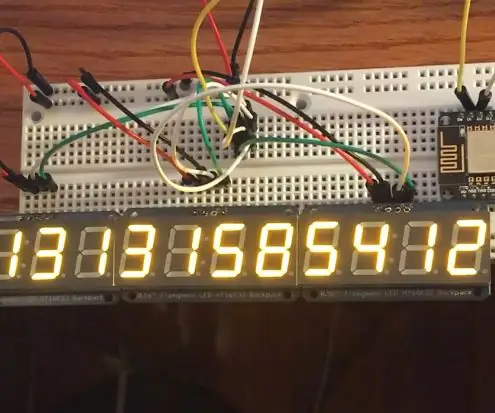
תוכן עניינים:
- מְחַבֵּר John Day [email protected].
- Public 2024-01-30 09:17.
- שונה לאחרונה 2025-01-23 14:46.

בשנת 1977 שיגרה נאס א את חללית וויאג'ר 1 לתוך החלל. יישור כוכבי לכת כלשהו פירושו שהגשושית הייתה קלעת מעבר למערכת השמש שלנו, החלה על מסלול של חקר בין כוכבים. ארבעים שנה לאחר מכן, משימת וויאג'ר 1 מסמנת כעת את הנקודה הרחוקה ביותר של הגעת האנושות ליקום שלנו. וויאג'ר 1 עדיין מעבירה נתונים חזרה לכדור הארץ, ופורטת את גבולות החקר האנושי בכל שנייה שחולפת.
יש לי קסם אישי למשימות וויאג'ר, ורציתי להציג תצוגה שתפסה את רוחם.
כאשר התצוגה מהבהבת מספר, היא מייצגת את המרחק בקילומטרים בין וויאג'ר 1 לכדור הארץ, מדידה אובייקטיבית לאפשרויות הדמיון האנושי.
הצג עוצר לרגע קצר ולאחר מכן מתעדכן.
שלב 1: חומרים

הגוף:
(3) x 4 ספרות 7 פלגים תצוגה ($ 30)
מכיוון שוויאג'ר מרחפת כעת על יותר מ -13 מיליארד מייל, יש צורך ב -11 ספרות כדי לייצג את הנתון בצורה עשרונית / קילומטראז '. תלוי כיצד ברצונך לייצג את המרחק, מספר הספרות הדרוש עשוי להשתנות. מכיוון שוויאג'ר עדיין נוסעת, ותצוגות Adafruit אלה מגיעות בקטעים בני 4 ספרות, תצוגה בת 12 ספרות הייתה הגיונית ביותר. יתרון נוסף של התצוגות המקושרות הוא בכך שהן בשום אופן לא 7 קטעים טהורים ובעצם יש הרבה מובנים בתוך המודול כדי לאפשר תקשורת של נתונים באמצעות פרוטוקול I2C. המשמעות היא שכדי לשלוט בתצוגה בפועל יש לך רק שני סיכות, SDA ו- SCL במיקרו -בקר שלך. עם מודול פחות מתוחכם, סיכות המספרים הדרושות יכולות לעלות במהירות.
(1) לוח לחם
ודא שיש לך לוח לחם או דרך כלשהי לחיבור חוטים יפה. אני אבל גם המוח וגם הלוח על אותו קרש כך שלי היה גדול להפליא.
(כמה) חוט
הקפד להיות בעל חוט בהישג יד לביצוע החיבורים הדרושים! אין הרבה חיווט מעורב, אבל קידוד צבע בהחלט יכול להיות שימושי.
המוח: ($ 9.00)
היה לי NodeMcu V 1.0 שוכב שמשתמש בשבב espressif esp8266 המאפשר קישוריות wifi קלה. הצ'יפס הזה נהדר כי הם קטנים וזולים!
לוחות Arduino שונים, או פאי פטל גם יעבדו טוב. רק זכור כי עבור פרויקט זה, הלוח שתבחר חייב להיות מסוגל לדבר בפרוטוקול I2C ולהיות בעל סיכות זמינות עבור SDA (נתונים סדרתיים) ו- SCL (שעון סדרתי).
גם קוד המקור שכתבתי היה באמצעות Arduino IDE, אבל העברת הקוד הזה למכשירים שונים לא אמורה להיות קשה מדי. הסיבה שכתבתי עם Arduino IDE הייתה כדי שאוכל להשתמש בספרייה הנוחה של Adafruit עבור 7 מודולי הקטע.
שלב 2: איך לגרום ל- NodeMcu לדבר עם המחשב

לא משנה איזה מיקרו -בקר אתה תצא איתו שיטה אחרת לחיבור למחשב הספציפי שלך, אך עבור ה- NodeMcu שהשתמשתי בו, כך תוכל לחבר אותו לעבודה המוגדרת עם תכנות בארדואינו.
ראשית עליך להעלות את מנהל ההתקן הרלוונטי למחשב שלך …
הנה קישור:
לאחר התקנת מנהל ההתקן, המחשב שלך אמור להיות מסוגל לזהות את לוח הפיתוח.
עכשיו כשהלוח מחובר, אתה מוכן להתחיל לתכנת את הלוח ולחבר את המסכים !!
הנה הוראה ממש טובה להורדת הליברים הדרושים ש- Arduino IDE צריך כדי לתכנת את שבב ה- esp8266! לאחר שתעקוב אחר ההוראות הללו, נסה להפעיל את דוגמת האור המהבהב המצורף לספרייה!
שלב 3: העבר הכל למעלה
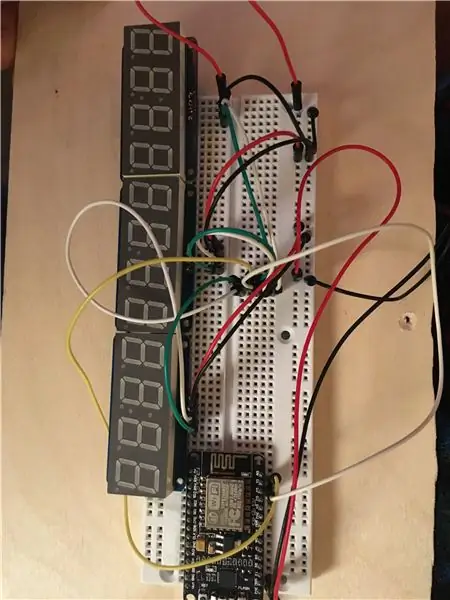
לאחר שתוכל לדבר בהצלחה עם הלוח, אתה מוכן לחבר את רכיבי התצוגה באופן שתבחר (השתמשתי בלוח לחם).
מכיוון שחבילות הבנייה של adafruit עושות את ההרמה הכבדה, למרבה המזל החיווט לא רע בכלל!
כל מה שיש לך הוא חוט חיובי ושלילי לכל תצוגה שחייבת להיות מחוברת לקרקע ול 3.3V על הלוח בהתאמה.
יהיה גם חוט SCL ו- SDATA לכל תצוגה וכולם צריכים להיות מחוברים לחוט SCL ו- SDATA בלוח. מכיוון שהמסכים מתקשרים למעשה באמצעות פרוטוקול ההודעות I2C, הלוח יכול לחסוך בחוטים ולתקשר במקום זאת באמצעות כתובות. אם אתה משתמש באותן חבילות הבנייה שעשיתי, הגדרת כתובות שונות בתצוגה מתבצעת באמצעות מגשר הלחמה בגב התצוגה ומתועדת יפה כאן.
זהו זה! עכשיו אתה מוכן לטעון את התוכנית ללוח!
שלב 4: הפעל את התוכנה
מצורף הסקיצה של Arduino המשמשת לאכלוס התצוגה !!
דברים שכדאי לשנות:
- הזן את ה- wifi ssid ואת הסיסמה המתאימים בחלק הרלוונטי. למען האמת, אני לא בטוח בהשלכות האבטחה של זה, אבל פועל מתוך הנחה כי אישורי ה- wifi נמצאים בטקסט פשוט.
- בהתאם לאופן שבו אתה בוחר את כתובות מודול התצוגה שלך, הערכים הנוכחיים שמקודדים קשה עשויים להשתנות. אם אינך מקבל כלום מתצוגה מסוימת או שהמספרים שלך מופיעים לא תקינים, בדוק שוב כי כל כתובת מקודדת בקפידה עם מגשרים ומתייחסים אליה כראוי בקוד.
נקודות אחרות:
קוד הליבה של התצוגה הוא מניפולציה והתפשטות מתאימה עם 0s. כל זה נעשה עם ספריית Arduino ש adafruit כתב לתצוגות שלהם! ודא שהתקנת את הספרייה הרלוונטית בכתובת https://github.com/adafruit/Adafruit_LED_Backpack וכן בספריית ה- GFX הגדולה של Adafruit.
- חלק הקוד השני הוא בקשת GET HTTP לשרת אינטרנט של Heroku. שרת האינטרנט הזה הוא מגרד אינטרנט שכתבתי שמקבל את המידע הרלוונטי מאתר JPL של נאס א. רק אזהרה הוגנת שהמגרד קצת איטי ולשינוי קטן בקצה JPL יש פוטנציאל לגרום איתו לבעיות. הנה קישור למקור.
שלב 5: סיים
לאחר ששינית את הקוד הרלוונטי ובדקת שוב שהחיווט תקין, העלה את התוכנית ללוח. עם כל מזל, אתה אמור לראות את המרחק של וויאג'ר מתחיל להבהב/להתעדכן בתצוגה! גיליתי שלפעמים הלוח מתקשה להתחבר ל- wifi, אם אתה מקבל זבל בתצוגה, זה יכול להיות שימושי לפתוח את הצג הטורי ולוודא שה- wifi מתחבר כראוי. הבקשות לשרת עשויות להתייצב גם כן. אם הדברים באמת מתקשים, לחיצה על הכפתור הראשון בלוח יכולה לפעמים לפתור את הבעיה.
מצורף סרטון של המוצר המוגמר !!
מוּמלָץ:
צלם תמונות נהדרות באמצעות אייפון: 9 שלבים (עם תמונות)

צלם תמונות נהדרות עם אייפון: רובנו נושאים איתנו סמארטפון לכל מקום בימים אלה, לכן חשוב לדעת כיצד להשתמש במצלמת הסמארטפון שלך לצלם תמונות נהדרות! היה לי רק סמארטפון במשך כמה שנים, ואהבתי להחזיק מצלמה ראויה לתיעוד דברים שאני
מחזיק תמונות עם רמקול מובנה: 7 שלבים (עם תמונות)

מחזיק תמונות עם רמקול מובנה: הנה פרוייקט נהדר לביצוע בסוף השבוע, אם אתה רוצה ליצור רמקול משלך שיכול להכיל תמונות/גלויות או אפילו רשימת מטלות. כחלק מהמבנה אנו הולכים להשתמש ב- Raspberry Pi Zero W כלב הפרויקט, ו
בינה מלאכותית וזיהוי תמונות באמצעות האסקי לנס: 6 שלבים (עם תמונות)

בינה מלאכותית וזיהוי תמונות באמצעות HuskyLens: היי, מה קורה חבר'ה! אקרש כאן מ- CETech. בפרויקט זה, נסתכל על האסקי לנס מ- DFRobot. זהו מודול מצלמה המונע על ידי AI המסוגל לבצע מספר פעולות בינה מלאכותית כגון זיהוי פנים
שעון תמונות Google: 7 שלבים (עם תמונות)

שעון תמונות של Google: מדריכים אלה מראים כיצד להשתמש ב- ESP32 ו- LCD ליצירת שעון דיגיטלי עם תצוגת תמונות אקראית ברקע בכל דקה. התמונות הגיעו משיתוף אלבום תמונות Google שלך, פשוט הזן את קישור השיתוף ESP32 יעשה את העבודה; >
מסגרת תמונות Raspberry Pi בפחות מ -20 דקות: 10 שלבים (עם תמונות)

מסגרת תמונות Raspberry Pi בפחות מ -20 דקות: כן, זו עוד מסגרת צילום דיגיטלית! אבל רגע, הוא מלוטש יותר, וכנראה המהיר ביותר להרכבה ולריצה
